Digital Construction Works Insights
Sammanfattning
| Objekt | beskrivning |
|---|---|
| Versionstillstånd | Allmän tillgänglighet |
| Produkter som stöds | Power BI (semantiska modeller) Power BI (dataflöden) Infrastrukturresurser (Dataflöde Gen2) |
| Autentiseringstyper som stöds | JSON-webbtoken för Digital Construction Works (JWT) |
| Funktionsreferensdokument | — |
Kommentar
Följande anslutningsartikel tillhandahålls av Digital Construction Works (DCW), ägaren av den här anslutningsappen och en medlem i Microsoft Power Query Anslut eller Certification Program. Om du har frågor om innehållet i den här artikeln eller har ändringar som du vill se gjorda i den här artikeln kan du besöka DCW-webbplatsen och använda supportkanalerna där.
Förutsättningar
Användning av den här anslutningsappen kräver en Digital Construction Works Integrations Platform-prenumeration. Mer information finns i https://www.digitalconstructionworks.com/solutions/the-dcw-integrations-platform. Besök https://www.digitalconstructionworks.com för företagsinformation.
Användare av DCW-integreringsplattformen (Digital Construction Works) kan begära en JSON-webbtoken (JWT) från projektadministratören för att få åtkomst till data med hjälp av DCW Insights-anslutningsappen. Användarna kan sedan följa dokumentationen för OData-API:et för att ansluta till de datauppsättningar som de vill använda i Power BI.
Funktioner som stöds
- Import
Anslut till DCW Insights OData API från Power Query Desktop
Utför följande steg för att ansluta till ett DCW Insights-projekt:
Under Hämta data i Power BI Desktop väljer du Digital Construction Works Insights-anslutningsappen från Online Services.
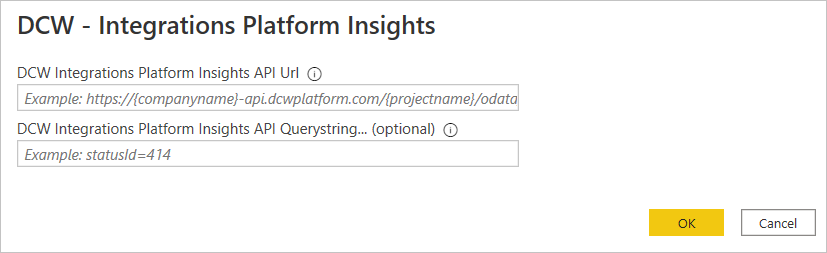
I Url för Insights Api anger du URL:en till det OData-API som du vill ansluta till. Du måste använda
https, och du behöver din fullständiga projekt-URL och produktnamn som ingår i URL:en. Du kan också ange i frågesträngsparametrar om URL:en anropar för den.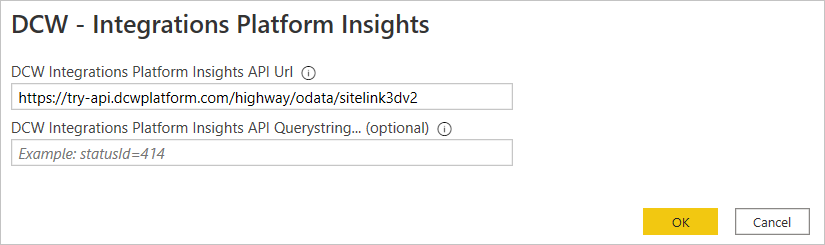
Välj OK.
Om det här är första gången du ansluter till den här slutpunkten uppmanas du att ange den JWT som används för att auktorisera dig för det här projektet. Välj sedan Anslut.
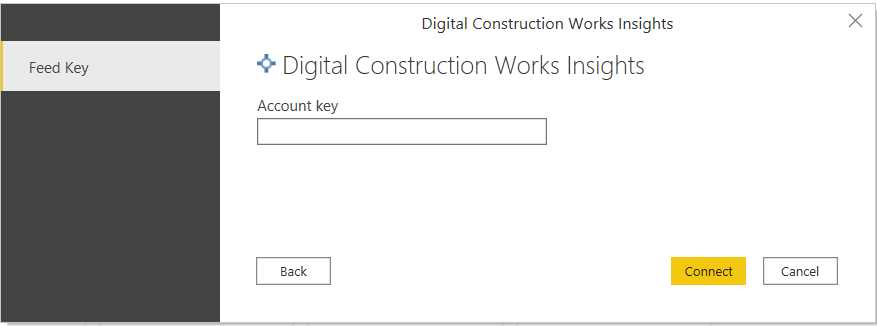
Mer information om autentiseringsmetoder finns i Autentisering med en datakälla.
Kommentar
Om anslutningen inte har angetts att använda
httpsuppmanas du att uppdatera url:en.I Navigatör väljer du den databasinformation du vill ha och väljer sedan Läs in för att läsa in data eller Transformera data för att fortsätta transformera data i Power Query-redigeraren.
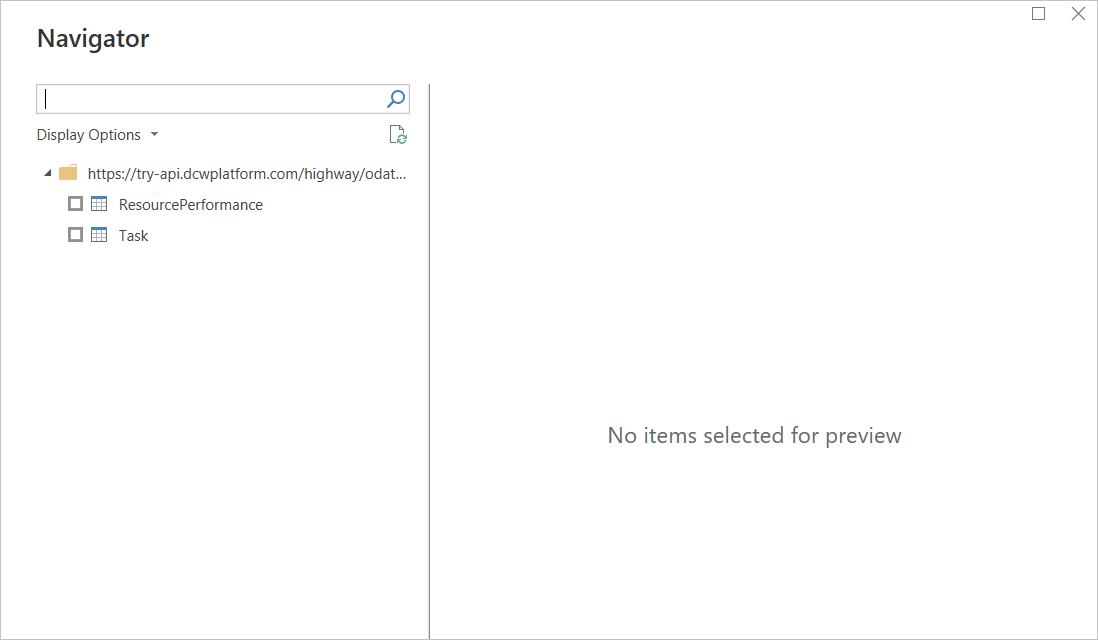
Felsökning
Always Encrypted-kolumner
Power Query stöder inte kolumner med "Always Encrypted".
OData.Feed
Vi använder följande standardinställningar när du använder OData.Feed:
Implementation = "2.0", MoreColumns = true, ODataVersion = 4
Feedback
Kommer snart: Under hela 2024 kommer vi att fasa ut GitHub-problem som feedbackmekanism för innehåll och ersätta det med ett nytt feedbacksystem. Mer information finns i: https://aka.ms/ContentUserFeedback.
Skicka och visa feedback för